Как да премахнете прекъсване на раздел в документ на Word
Microsoft Word предоставя много инструменти, които ви позволяват да форматирате текста, който сте добавили в документ. Но също така включва някои опции за форматиране на самия документ. Това може да варира от неща като колони, до други функции, като прекъсвания на секции.
Прекъсване на раздел в документ на Word ви позволява да разделите документа си на отделни части, които след това можете да форматирате, без да засягате останалата част от документа. Често срещано използване за това е да промените ориентацията за една страница от вашия документ, като оставите останалата част от документа в текущата ориентация.
Но ако преди това сте създали прекъсване на секцията, от което вече не се нуждаете, или ако редактирате документ на някой друг и искате да премахнете една от прекъсванията на секциите, които са добавили, тогава нашето ръководство по-долу ще ви покаже как.
Как да изтриете прекъсване на раздел в Microsoft Word
Стъпките в тази статия бяха извършени във версията на Microsoft Word for Office 365 на приложението, но ще работят и в повечето други най-нови версии на Word. Първият раздел на тази статия предоставя бърз преглед за това как да премахнете прекъсването на секцията на Word, но можете да продължите да превъртате, за да видите пълното ръководство със снимки, или можете да щракнете тук, за да преминете към този раздел.
Добив: Премахнете прекъсването на раздел в WordКак да изтриете прекъсване на раздел в Word
печатНаучете как да намерите прекъсване на раздел в документ на Word и да го изтриете, ако вече не желаете да го включвате в документа си.
Активно време 2 минути Общо време 2 минути Трудност Средноматериали
- Документ на Microsoft Word с прекъсване на секцията
Инструменти
- Майкрософт Уърд
инструкции
- Отворете документа си в Word.
- Изберете раздела Начало.
- Щракнете върху бутона Покажи / скрий в секцията Параграф.
- Изберете почивката на секцията, която искате да изтриете.
- Натиснете клавиша Delete на клавиатурата.
бележки
Нови прекъсвания на секции могат да бъдат добавени чрез щракване на бутона Прекъсвания в раздела Оформление.
Можете също да изтриете почивка на секция, като поставите курсора вляво от почивката, след което натиснете клавиша Delte на клавиатурата си.
Тип на проекта: Word Guide / Категория: ПрограмиПълно ръководство - Премахване на прекъсване на раздел в Word
Стъпка 1: Отворете документа си в Word.
Стъпка 2: Изберете раздела Начало в горната част на прозореца.
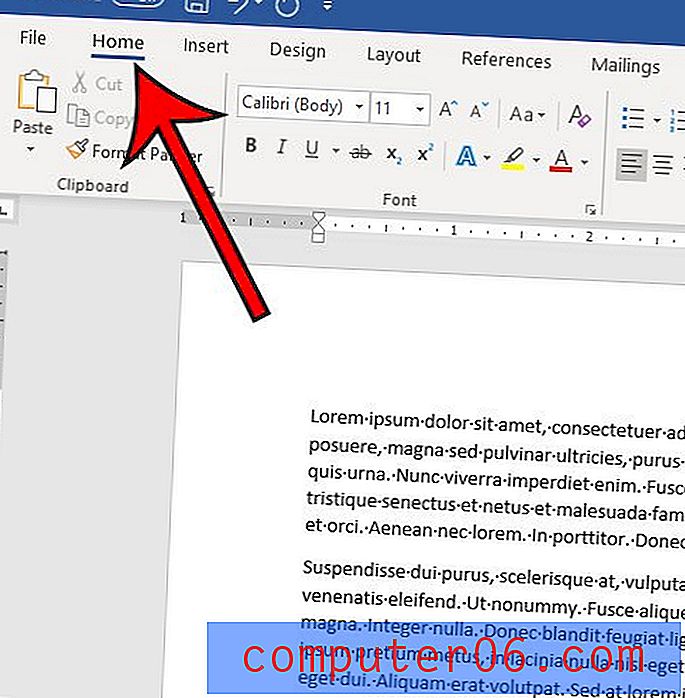
Стъпка 3: Щракнете върху бутона Покажи / скрий в секцията Параграф на лентата.
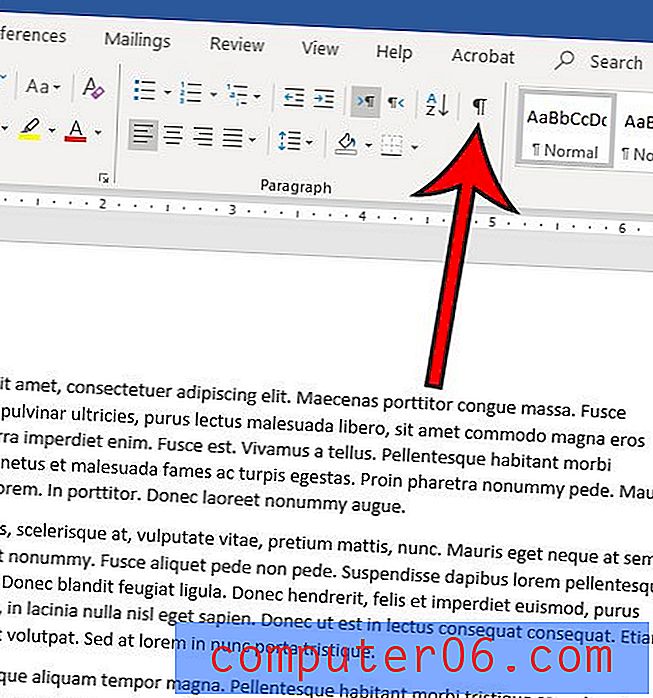
Стъпка 4: Намерете прекъсване на секция във вашия документ, след това използвайте щракването с мишката от лявата страна на почивката, задръжте я и след това плъзнете в десния край на почивката, за да изберете цялото нещо. Като алтернатива можете да поставите курсора на мишката в левия край на почивката, но може да откриете, че част от почивката може да остане след изтриването.
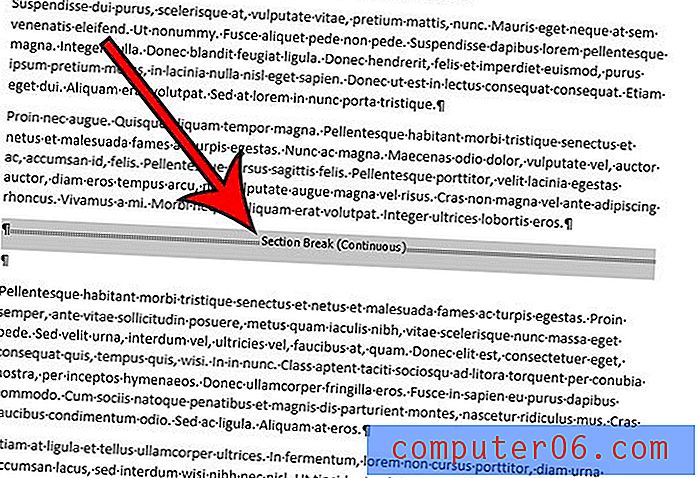
Стъпка 5: Натиснете клавиша Delete (не клавиша Backspace) на клавиатурата си, за да премахнете прекъсването на секцията.
Ако искате да добавите още един прекъсване на секция към документ, щракнете върху точката, в която искате да добавите почивката, изберете раздела Оформление, след това щракнете върху бутона Прекъсвания и изберете желания тип почивка на секцията.
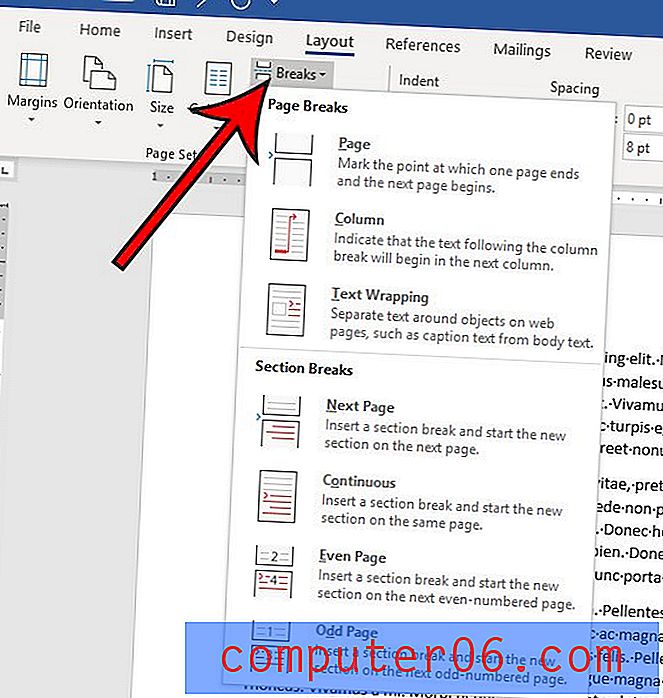
Дали вашият документ има много форматиране, което се оказва трудно за премахване? Разберете как да изчистите всички формати в Word, ако предпочитате да започнете от обикновен текст.



